Sie suchen nach wertvollen Tipps, wie Sie Ihre Netzwerk-Performance und Datenverfügbarkeit bei der Nutzung von Windows-Clients in Verbindung mit UCS steigern können?
Als Administrator beschäftigen Sie sich beim Thema Benutzerdaten häufig mit Fragen wie Backups, Datenschutz und Datenverfügbarkeit – egal ob Ihre Benutzer sich an mehreren lokalen Rechnern eines Netzwerks anmelden oder auch außerhalb des Unternehmensnetzes arbeiten. Univention Corporate Server bietet die Funktionen Roaming-Profile und Ordnerumleitung. Diese verbessern Performance, Datenverfügbarkeit und User-Convenience bei der Nutzung von Windows-Clients. In diesem Artikel erhalten Sie einen detaillierten Einblick in diese Funktionen und erfahren, wie Sie diese unter UCS konfigurieren.
Inhaltsverzeichnis
Was sind Roaming-Profile?
Schauen wir uns zunächst an, was Profile im Allgemeinen und Roaming-Profile im Besonderen sind.
Ihr Windows-Profil
Jedes Mal, wenn Sie sich in Ihr Windows-Konto einloggen, können Sie darauf vertrauen, dass sich Ihre Desktop Icons seit Ihrem letzten Logout immer noch an derselben Stelle befinden und auch Ihr Hintergrundbild noch das alte ist. Diese Einstellungen sind der Kern Ihres Windows-Profils.
Technisch gesehen verbergen sich hinter diesen Einstellungen versteckte Dateien und Ordner, die sich tief in Ihrem Home-Verzeichnis befinden, nämlich dem App-Dateiordner.
Roaming-Profile
Wenn Sie Roaming-Profile verwenden, können Sie ein Benutzerprofil zwischen einem Client und dem Server synchronisieren.
So synchronisieren Sie nicht nur Ihre Standard-Icons und Hintergrundbilder, sondern auch die sichtbaren Ordner in Ihrem Home-Verzeichnis, wie z. B. die Ordner Downloads oder Dokumente. Mit anderen Worten: Ihr digitaler Arbeitsplatz sieht an jedem Rechner im Unternehmen gleich aus.
Obwohl diese Funktion in kleinen Umgebungen oft als sehr praktisch empfunden wird, ist sie vor allem ein Zugeständnis an die Hersteller von Windows-Software, die den Windows-9x-basierten Ansatz verfolgen und derartige Einstellungen im Dokumentenordner speichern, anstatt in den dafür vorgesehenen Ordnern.
Der Nachteil dieses Vorgehens ist, dass das Profil per Definition immer vor der An- oder Abmeldung eines Benutzers vollständig kopiert werden muss. Haben Sie also vor, große Dateien herunterzuladen oder an großen Dokumenten zu arbeiten, stellen Roaming-Profile Sie und Ihre Anwender während der An- und Abmeldung auf die Geduldsprobe.
Die Lösung: Ordnerumleitungen
Ordnerumleitung
Die Ordnerumleitung bildet einen lokalen Ordner oder einen Laufwerksbuchstaben Ihres Computers in einer Netzwerkfreigabe ab. Dieses Mapping ermöglicht zwei Dinge.
- Der Client speichert alle Daten auf dem Server, wo sie für Backups zur Verfügung stehen
- die Daten können mit den Kollegen geteilt werden
Und die Freigabe ist nicht auf Ihren privaten Ordner beschränkt – Sie können sie auch für viele andere Ordner verwenden! Es gibt zwei Varianten der Ordnerumleitung. Sie können:
- ein Verzeichnis zwischen Server und Client synchronisieren
- den Ordner anzeigen und die Daten nur auf dem Server behalten.
In beiden Fällen bietet Ihnen die Ordnerumleitung einige Funktionen, die ideal für die Verwendung von Datenverzeichnissen wie z. B. die Dokumente eines Benutzers sind. Daten können im Hintergrund kopiert werden, während Sie bereits arbeiten. Außerdem bietet die Funktion die Möglichkeit, Daten auf dem Weg zwischen Server und Client zu komprimieren. Das Verhalten lässt sich vom Administrator für jede Freigabe über Gruppenrichtlinien steuern.
Beim Home-Verzeichnis setzt der Windowsclient bereits vorkonfigurierte Standardeinstellungen ein, die auf Wunsch verändert werden können. Diese ordnen dem jeweiligen Ordner lediglich einen Share auf dem Server zu. Verwenden User das Home-Verzeichnis, so werden bereits automatisch Client und Server im Hintergrund synchronisiert und die zu übertragenden Daten komprimiert.
Dadurch wird Problemen mit der Anmeldegeschwindigkeit bei Roamingprofilen entgegengewirkt.
Für die meisten anderen Szenarien zur Ordnerumleitung müssen Sie als Administrator eine Gruppenrichtlinie erstellen, die die Ordnerumleitung aktiviert und alle Komfort-Funktionen wie Hintergrundsynchronisierung und Offline-Verfügbarkeit festlegt.
Mit UCS müssen Sie hierfür lediglich den Pfad in der Univention Management Console angeben und Ihr Windows-Client kümmert sich daraufhin in fast allen Fällen um die besten Einstellungen für Ihren Benutzer.
Ordnerumleitung und zugeordnete Netzlaufwerke
Was ist der Unterschied zwischen der Ordnerumleitung und einem Netzlaufwerk, das einem Laufwerksbuchstaben zugeordnet ist? Eine häufig gestellte Frage. Die Unterschiede bestehen in folgenden zwei Punkten:
- Ein zugeordnetes Netzwerklaufwerk hat einen Laufwerkbuchstaben
- Eine Ordnerumleitung kann als Ordner auf Ihrem Laufwerk gefunden werden
Aus einer UCS- und Windows-Perspektive sind die beiden identisch, nur anders für den Benutzer dargestellt. Sehr spezialisierte Anwendungen verwenden jedoch möglicherweise nicht die richtigen APIs unter Windows und arbeiten daher nur mit der einen oder der anderen Variante. Diese Unterscheidung gilt auch für das Heimatverzeichnis des Benutzers, wo
- H: (Home),
- P: (persönliche),
- I: (individuelle)
Laufwerke immer noch auf den meisten Unternehmensdesktops sowie für Gruppen- oder Teamordner zu finden sind. Entscheidender Faktor für die verwendete Option ist häufig die Vorliebe der User. In Bezug auf das Home-Verzeichnis des Benutzers kann es sinnvoll sein, beides anzuwenden, da es für den Benutzer sehr praktisch ist und es sich in UCS leicht einrichten lässt.
Einrichtung in UCS
Diese Empfehlung führt uns bereits zum Setup auf UCS. Für das Benutzer-Heimatverzeichnis und -profil müssen Sie die Management Konsole nicht verlassen. Navigieren Sie zu Ihrem Benutzer und öffnen Sie die Konto-Registerkarte.
Hier finden Sie folgende Einträge:
Windows Home Laufwerk ⇒ Der Laufwerksbuchstabe, dem zugeordnet wird
Windows Home Pfad ⇒ Der Pfad zu der Netzwerkfreigabe, die das Heimatverzeichnis des Benutzers enthält
Windows Profilverzeichnis ⇒ Der Pfad zum Benutzerprofilverzeichnis
Standardmäßig bildet jeder UCS Samba-Server das lokale Heimatverzeichnis des Benutzers über einen bestimmten Pfad ab. Sie können auf diesen über \\server.dns.name\nutzername zugreifen.
Sie können das Verhalten über die UCR-Variable „samba/share/home“ steuern. Darüber hinaus können Sie auch eine andere Freigabe erstellen. Beachten Sie jedoch, dass die Freigabe vorhanden sein muss, BEVOR der Benutzer versucht, sich das erste Mal anzumelden. Anderenfalls erhält der Benutzer eine Fehlermeldung.
Wenn Sie dies bei mehreren Benutzern ändern möchten, können Sie den tatsächlichen Benutzernamen durch die Variable % USERNAME% ersetzen. Um die Benutzereinstellungen für neue Benutzer komfortabel zu konfigurieren, werfen Sie bitte einen Blick auf den Abschnitt UCS-Templates im UCS-Handbuch.
Fazit
Roaming-Profile in Verbindung mit Ordnerumleitungen erhöhen den Convenience-Faktor für Benutzer erheblich, indem ihre Einstellungen und Daten schnell auf verschiedenen Computern verfügbar gemacht werden. Sie sind auch eine Voraussetzung für die Synchronisierung von Einstellungen und Daten zwischen einem Server und einem Laptop, der möglicherweise auch mal außerhalb des Büros verwendet wird.
Mit UCS dauert es nur ein paar Sekunden, um loszulegen. Diese beiden Funktionen bieten Ihnen ein weiteres leistungsstarkes Tool direkt in der Univention Management Console.
Ich hoffe, dass ich Ihnen wertvolle Tipps zur Verbesserung der Benutzererfahrung und Netzwerkgeschwindigkeit geben konnte. Wenn Sie weitere Fragen haben, nutzen Sie gern das
Kommentarfeld oder besuchen Sie das Univention Forum
Lust auf mehr?
Dann könnten folgende Artikel Sie ebenfalls interessieren:


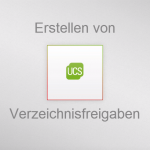
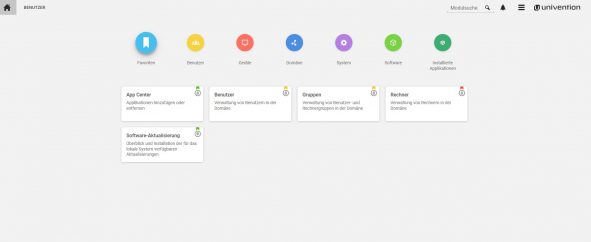
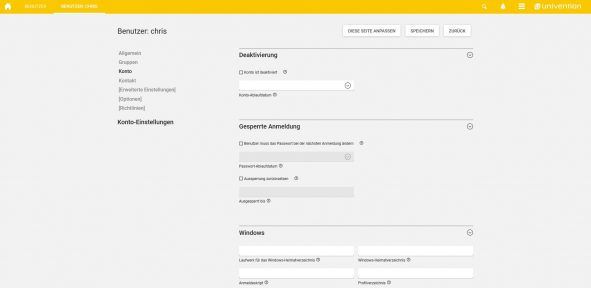
Kommentare
Stern31
Wirklich klasse Beiträge, vielen Dank! Bei immer grösseren Netzwerken ist es für einzelne Personen und Unternehmer schwer alles schnell und intakt zu halten. Da bin ich froh, wenn man seine eigene IT Strategie mit euern Beiträgen zusammenbasteln kann. Macht weiter so!